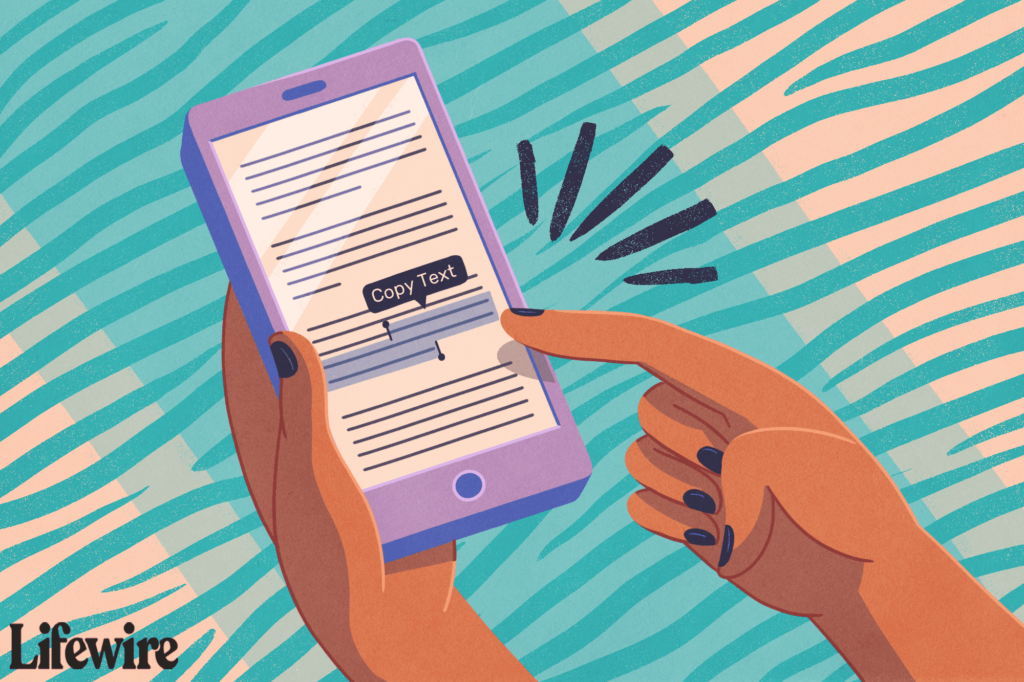Comment copier et coller sur iPhone
ce qu’il faut savoir
- Copier du texte : appuyez longuement jusqu’à ce que le premier mot soit mis en surbrillance.Faites glisser jusqu’à ce que tout le texte que vous souhaitez copier soit mis en surbrillance, puis appuyez sur copie.
- Pour copier un lien : appuyez longuement sur le lien, puis appuyez sur copie du menu.Dupliquer une image : appuyez longuement sur l’image, puis appuyez sur copie.
- Coller : Dans l’application où vous souhaitez coller le contenu copié, double-cliquez ou appuyez longuement, selon l’application, et sélectionnez pâte.
Cet article explique comment utiliser la fonction copier-coller sur un iPhone ou un autre appareil iOS tel qu’un iPad ou un iPod touch. Les instructions couvrent iOS 14 et les versions antérieures.
Comment copier et coller du texte sur iPhone
Les commandes copier-coller sont accessibles via un menu contextuel. La plupart des applications prennent en charge cette fonctionnalité.
-
Recherchez le texte que vous souhaitez copier.
-
Appuyez sur un mot ou une zone sur l’écran et maintenez votre doigt jusqu’à ce qu’une fenêtre apparaisse qui effectue un zoom avant sur le texte que vous avez sélectionné. Lorsqu’il apparaît, retirez votre doigt. Un menu copier-coller apparaîtra et le mot ou la partie de texte sur laquelle vous avez cliqué sera mis en surbrillance.
Selon l’application, différentes options peuvent apparaître lorsque le menu apparaît.
-
Faites glisser les poignées (cercles) sur le bord d’un mot ou d’une section en surbrillance pour sélectionner plus de texte. Cliquez et faites glisser l’une des lignes bleues dans la direction que vous souhaitez sélectionner (gauche et droite, haut et bas). Lorsque vous arrêtez de sélectionner, le menu réapparaît.
-
Lorsque le texte que vous souhaitez copier est mis en surbrillance, appuyez sur copieLe texte copié est enregistré dans le presse-papiers virtuel. Après avoir cliqué sur une option du menu, le menu disparaît.
Le presse-papiers ne peut contenir qu’un seul élément copié (texte, image, lien ou autre élément) à la fois. Si vous copiez un élément, puis copiez les autres éléments, vous perdrez le premier élément.
-
Accédez à l’application dans laquelle vous souhaitez copier le texte. Il peut s’agir de la même application à partir de laquelle vous l’avez copié (comme copier du texte d’un e-mail à un autre dans Mail) ou d’une autre application comme copier quelque chose du navigateur Web Safari dans l’application de liste de tâches.
-
Appuyez à l’endroit où vous souhaitez coller le texte dans l’application ou le document et maintenez votre doigt jusqu’à ce que la loupe apparaisse. Lorsqu’il apparaît, retirez votre doigt et un menu contextuel apparaîtra.robinet pâte Collez le texte.
-
Lorsque vous collez dans un document contenant des mots, faites glisser votre doigt après l’apparition de la loupe pour placer le curseur à l’endroit où vous souhaitez que le nouveau texte apparaisse.
Comment copier des liens sur iPhone
Pour copier un lien, appuyez longuement sur le lien jusqu’à ce qu’un menu apparaisse en bas de l’écran avec l’URL du lien en haut.robinet copieCollez-le en suivant les mêmes étapes que pour tout autre texte.
Comment copier des images sur iPhone
Vous pouvez également copier et coller des images sur iPhone.Pour ce faire, appuyez longuement sur l’image jusqu’à ce qu’un menu apparaisse à partir du bas copie Comme une option. Selon l’application, ce menu peut apparaître à partir du bas de l’écran.
Toutes les applications ne prennent pas en charge la copie d’images.
Fonctionnalités avancées : rechercher, partager et presse-papiers universel
Le menu copier-coller contient plus d’options que celles-ci. Voici quelques faits saillants :
- Chercher: Pour obtenir la définition d’un mot, appuyez longuement sur le mot jusqu’à ce qu’il soit sélectionné.puis clique Chercher Obtenez des définitions de dictionnaire, des suggestions de sites Web et bien plus encore.
- partager: Après avoir copié du texte, le coller n’est pas la seule chose que vous puissiez faire. Par exemple, vous préférerez peut-être le partager avec d’autres applications telles que Twitter, Facebook ou Evernote.Pour ce faire, sélectionnez le texte que vous souhaitez partager et cliquez sur partager Un menu contextuel affiche la feuille de partage en bas de l’écran (comme si vous tapiez sur la case avec la flèche) et d’autres applications avec lesquelles vous pouvez partager.
- Presse-papiers universel: Si vous avez un iPhone et un Mac, et que les deux sont configurés pour utiliser la fonction Handoff, utilisez le Presse-papiers universel pour copier du texte sur votre iPhone et le coller sur votre Mac, et vice versa, utilisez iCloud.
Merci de nous en informer!
Recevez les dernières nouvelles technologiques publiées quotidiennement
abonnement
Dites-nous pourquoi !
D’autres détails ne sont pas assez difficiles à comprendre